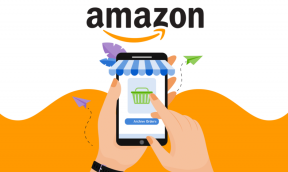7 migliori soluzioni per l'impossibilità di connettersi all'errore dell'App Store su iPhone
Varie / / December 02, 2021
L'App Store è il posto giusto per ottenere il le migliori app per iPhone e iPad. Ma cosa succede quando sei? impossibile scaricare una nuova app o aggiornarne uno vecchio perché il tuo iPhone non è riuscito a stabilire una connessione con l'App Store? Se riscontri un messaggio di errore "Impossibile connettersi all'App Store" sul tuo iPhone quando avvii l'App Store, fai riferimento alle soluzioni in questa guida.

Chiudere l'App Store e riavviare l'app potrebbe aiutare a risolvere il problema. Ma se non lo fa, almeno uno dei sette consigli per la risoluzione dei problemi elencati di seguito lo farà.
1. Controlla e risolvi i problemi di connettività
La scarsa connettività Internet, o la sua mancanza, è solitamente la causa di questo errore. A seconda della connessione Internet attiva sul tuo iPhone/iPad, disabilitare e riattivare i dati cellulari o il Wi-Fi potrebbe aiutare a mettere le cose a posto. Per disabilitare il Wi-Fi, avvia il Centro di controllo del tuo dispositivo e tocca l'icona Wi-Fi. In alternativa, vai su Impostazioni> Wi-Fi e disattiva Wi-Fi.


Attendi un paio di secondi e segui gli stessi passaggi per riattivare il Wi-Fi del dispositivo. Per Dati mobili, vai su Impostazioni > Dati mobili e disattiva Dati mobili. Riattivalo dopo un minuto e riapri l'App Store.


Se l'errore viene ancora visualizzato sullo schermo, potrebbe essere utile attivare la modalità aereo e disattivarla.
Non vai ancora da nessuna parte? Ti consigliamo di consultare le guide dettagliate su risolvere i problemi di connettività Wi-Fi e altro errori relativi ai dati cellulari ostacolando la connessione all'App Store sul tuo iPhone e iPad.
2. Aggiorna data e ora
Potresti riscontrare problemi nell'utilizzo di alcuni servizi Apple se la data o l'ora del tuo dispositivo (o entrambe) non sono corrette. Per risolvere il problema, assicurati che la "Data e ora" del tuo iPhone e iPad sia impostata per l'aggiornamento automatico. In questo modo è garantita la costante correttezza delle impostazioni di data e ora sul tuo dispositivo. Ecco come farlo.
Passo 1: Avvia le Impostazioni iOS sul tuo dispositivo e seleziona Generale.

Passo 2: Seleziona "Data e ora".

Passaggio 3: Seleziona l'opzione Imposta automaticamente.

Ciò aggiornerà automaticamente la data e l'ora del dispositivo in modo che corrispondano al fuso orario selezionato. Dovresti anche controllare che il fuso orario sia allineato con la tua posizione attuale. Tocca Fuso orario, inserisci la tua città o il tuo paese nella barra di ricerca e seleziona il fuso orario appropriato.


3. Riavvia l'iPhone o l'iPad
Un semplice riavvio del dispositivo può eliminare gli errori, impedendo al tuo iPhone di connettersi all'App Store. Vai su Impostazioni > Generali > Spegni e sposta il cursore di accensione verso destra per spegnere il telefono. Tieni premuto il pulsante di accensione per 3 - 5 secondi per riaccenderlo.


Procedi con altri metodi di risoluzione dei problemi di seguito se l'errore "Impossibile connettersi all'App Store" persiste dopo aver riavviato il dispositivo.
4. Controlla lo stato del sistema Apple
Il tuo iPhone potrebbe anche avere difficoltà a connettersi all'App Store se c'è un'interruzione da parte di Apple o se i server dell'App Store sono inattivi. È interessante notare che Apple fornisce un modo semplice e veloce per verificarlo sul suo sito web.
Visita la pagina Stato del sistema Apple (tocca il pulsante in basso) e verifica che l'App Store sia disponibile e funzioni normalmente. Se l'App Store è inattivo, non hai altra scelta che aspettare.
Controlla la pagina Stato del sistema di Apple

5. Ripristina impostazioni di rete
Fare questo sarà ripristina le configurazioni di rete del tuo dispositivo (Wi-Fi, dati cellulare, VPN, Bluetooth) alle impostazioni di fabbrica. Poiché questo problema è spesso correlato alla rete, vale la pena provare perché ripristina la connessione del dispositivo all'App Store. Passa a Impostazioni> Generali> Ripristina> Ripristina impostazioni di rete e premi "Ripristina impostazioni di rete" nella richiesta di conferma.


6. Esci dall'ID Apple
È più come ripristinare la connessione del tuo ID Apple con il tuo dispositivo. Ed è una soluzione infallibile per problemi comuni con i servizi Apple su dispositivi iOS. Disconnetti il tuo ID Apple dal dispositivo e accedi di nuovo. Prima di procedere, ti consigliamo di saperne di più su cosa succede quando esci dall'ID Apple?.
Passo 1: Avvia il menu Impostazioni e tocca il tuo profilo ID Apple.

Passo 2: Seleziona Esci e segui le istruzioni.

7. Aggiorna iOS
I bug del software a volte sono la causa di questo problema. Questo è raramente il caso, ma quando succede, Apple è sempre pronta a eliminare questi bug. Tutto quello che devi fare è aggiornare il tuo dispositivo all'ultima versione di iOS. Procedi su Impostazioni> Generali> Aggiornamento software per scaricare e installare tutti gli aggiornamenti disponibili sul tuo dispositivo.
Ripara il negozio
In alcune occasioni, questo problema è al di fuori del tuo controllo (interruzione del servizio/tempo di inattività, ad esempio). Molte volte, tuttavia, è qualcosa che puoi sistemare. Le soluzioni sopra menzionate ti aiuteranno a ristabilire la connessione del tuo dispositivo con l'App Store e ti riporteranno al download delle app.
Prossimo: Leggi l'articolo qui sotto per imparare 10 modi per risolvere l'App Store in attesa di errore di download. Risolvi e continua a scaricare nuovi giochi o app in pochissimo tempo.